คุณสามารถใช้ Excel เพื่อสร้างและแก้ไขการเชื่อมต่อกับแหล่งข้อมูลภายนอกที่เก็บอยู่ในเวิร์กบุ๊กหรือในไฟล์การเชื่อมต่อ คุณสามารถจัดการการเชื่อมต่อเหล่านี้ได้อย่างง่ายดาย รวมถึงการสร้าง การแก้ไข และการลบโดยใช้คิวรีปัจจุบัน & Connections บานหน้าต่าง หรือกล่องโต้ตอบ เวิร์กบุ๊ก Connections (พร้อมใช้งานในเวอร์ชันก่อนหน้า)
หมายเหตุ: Connections ไปยังข้อมูลภายนอกอาจถูกปิดใช้งานอยู่บนคอมพิวเตอร์ของคุณในขณะนี้ เมื่อต้องการเชื่อมต่อกับข้อมูลเมื่อคุณเปิดเวิร์กบุ๊ก คุณต้องเปิดใช้งานการเชื่อมต่อข้อมูลโดยใช้แถบศูนย์ความเชื่อถือ หรือโดยการวางเวิร์กบุ๊กไว้ในตําแหน่งที่ตั้งที่เชื่อถือได้ สําหรับข้อมูลเพิ่มเติม ให้ดูที่ เพิ่ม เอาออก หรือปรับเปลี่ยนตําแหน่งที่ตั้งที่เชื่อถือได้สําหรับไฟล์ของคุณเพิ่ม เอาออก หรือดูผู้ประกาศที่เชื่อถือได้ และ ดูตัวเลือกและการตั้งค่าของฉันในศูนย์ความเชื่อถือ
ข้อมูลในเวิร์กบุ๊ก Excel อาจมาจากตําแหน่งที่ตั้งที่แตกต่างกันสองตําแหน่ง ข้อมูลอาจถูกจัดเก็บโดยตรงในเวิร์กบุ๊ก หรืออาจเก็บไว้ในแหล่งข้อมูลภายนอก เช่น ไฟล์ข้อความ ฐานข้อมูล หรือคิวบ์ Online Analytical Processing (OLAP) แหล่งข้อมูลภายนอกจะเชื่อมต่อกับเวิร์กบุ๊กผ่านการเชื่อมต่อข้อมูล ซึ่งเป็นชุดข้อมูลที่อธิบายวิธีการค้นหา เข้าสู่ระบบ คิวรี และเข้าถึงแหล่งข้อมูลภายนอก
เมื่อคุณเชื่อมต่อกับแหล่งข้อมูลภายนอก คุณยังสามารถดําเนินการรีเฟรชเพื่อเรียกใช้ข้อมูลที่อัปเดต ในแต่ละครั้งที่คุณรีเฟรชข้อมูล คุณจะเห็นข้อมูลเวอร์ชันล่าสุด รวมถึงการเปลี่ยนแปลงใดๆ ที่ทํากับข้อมูลตั้งแต่มีการรีเฟรชครั้งล่าสุด
ข้อมูลการเชื่อมต่อสามารถถูกเก็บไว้ในเวิร์กบุ๊กหรือในไฟล์การเชื่อมต่อ เช่น ไฟล์ Office Data Connection (ODC) (.odc) หรือไฟล์ Universal Data Connection (UDC) (.udcx) ไฟล์การเชื่อมต่อจะมีประโยชน์เป็นพิเศษสําหรับการแชร์การเชื่อมต่อบนพื้นฐานที่สอดคล้องกันและเพื่ออํานวยความสะดวกในการดูแลแหล่งข้อมูล
ถ้าคุณใช้ไฟล์การเชื่อมต่อเพื่อเชื่อมต่อกับแหล่งข้อมูล Excel จะคัดลอกข้อมูลการเชื่อมต่อจากไฟล์การเชื่อมต่อลงในเวิร์กบุ๊ก Excel เมื่อคุณทําการเปลี่ยนแปลงโดยใช้กล่องโต้ตอบ คุณสมบัติการเชื่อมต่อ คุณกําลังแก้ไขข้อมูลการเชื่อมต่อข้อมูลที่เก็บอยู่ในเวิร์กบุ๊ก Excel ปัจจุบัน และไม่ใช่ไฟล์การเชื่อมต่อข้อมูลต้นฉบับที่อาจถูกใช้ในการสร้างการเชื่อมต่อ ซึ่งระบุโดยชื่อไฟล์ที่แสดงในคุณสมบัติ ไฟล์การเชื่อมต่อ เมื่อคุณแก้ไขข้อมูลการเชื่อมต่อ (ยกเว้นคุณสมบัติ ชื่อการเชื่อมต่อ และ คําอธิบายการเชื่อมต่อ ) ลิงก์ไปยังไฟล์การเชื่อมต่อจะถูกเอาออก และคุณสมบัติ ไฟล์การเชื่อมต่อ จะถูกล้าง
โดยการใช้กล่องโต้ตอบ คุณสมบัติการเชื่อมต่อ หรือตัวช่วยสร้างการเชื่อมต่อข้อมูล คุณสามารถใช้ Excel เพื่อสร้างไฟล์การเชื่อมต่อข้อมูล Office (ODC) (.odc) ได้ สําหรับข้อมูลเพิ่มเติม ให้ดู คุณสมบัติการเชื่อมต่อ และ แชร์ข้อมูลกับ ODC
-
เลือกทำอย่างใดอย่างหนึ่งต่อไปนี้:
-
สร้างการเชื่อมต่อใหม่ไปยังแหล่งข้อมูล สําหรับข้อมูลเพิ่มเติม ให้ดู ย้ายข้อมูลจาก Excel ไปยัง Access,นําเข้าหรือส่งออกไฟล์ข้อความ หรือเชื่อมต่อกับ SQL Server Analysis Services ฐานข้อมูล (นําเข้า)
-
ใช้การเชื่อมต่อที่มีอยู่ สําหรับข้อมูลเพิ่มเติม ให้ดูที่ เชื่อมต่อกับ (นําเข้า) ข้อมูลภายนอก
-
-
บันทึกข้อมูลการเชื่อมต่อไปยังไฟล์การเชื่อมต่อโดยการคลิก ส่งออกไฟล์การเชื่อมต่อ บนแท็บ ข้อกําหนด ของกล่องโต้ตอบ คุณสมบัติการเชื่อมต่อ เพื่อแสดงกล่องโต้ตอบ บันทึกไฟล์ แล้วบันทึกข้อมูลการเชื่อมต่อปัจจุบันไปยังไฟล์ ODC
หมายเหตุ บานหน้าต่างคิวรี & Connections พร้อมใช้งานใน Microsoft Office 365 สําหรับ Excel และ Excel เวอร์ชันสแตนด์อโลนเวอร์ชัน 2019 หรือใหม่กว่า ซึ่งแทนที่กล่องโต้ตอบ เวิร์กบุ๊ก Connections ซึ่งพร้อมใช้งานใน Excel เวอร์ชันสแตนด์อโลน 2010, 2013 และ 2016
คิวรี & Connections บานหน้าต่าง (เลือกข้อมูล > คิวรี & Connections) ในตําแหน่งที่ตั้งเดียว คุณสามารถเข้าถึงข้อมูลและคําสั่งทั้งหมดที่คุณจําเป็นต้องทํางานกับข้อมูลภายนอกของคุณได้ บานหน้าต่างนี้มีสองแท็บ:
-
แบบ สอบ ถามแสดงคิวรีทั้งหมดในเวิร์กบุ๊ก คลิกขวาที่คิวรีเพื่อดูคําสั่งที่พร้อมใช้งาน สําหรับข้อมูลเพิ่มเติม ให้ดูที่ จัดการคิวรี
-
Connections แสดงการเชื่อมต่อทั้งหมดในเวิร์กบุ๊ก คลิกขวาที่การเชื่อมต่อเพื่อดูคําสั่งที่พร้อมใช้งาน สําหรับข้อมูลเพิ่มเติม ให้ดู คุณสมบัติการเชื่อมต่อ
หมายเหตุ กล่องโต้ตอบ เวิร์กบุ๊ก Connections พร้อมใช้งานใน Excel เวอร์ชันสแตนด์อโลนเวอร์ชัน 2010, 2013 และ 2016 แต่ถูกแทนที่ใน Microsoft Office 365 สําหรับ Excel และ Excel เวอร์ชันสแตนด์อโลนเวอร์ชัน 2019 ด้วยบานหน้าต่างคิวรี & Connections
กล่อง Connections Dialog ของเวิร์กบุ๊ก (เลือกข้อมูล > Connections) ช่วยให้คุณจัดการการเชื่อมต่อกับแหล่งข้อมูลภายนอกอย่างน้อยหนึ่งรายการในเวิร์กบุ๊กของคุณ
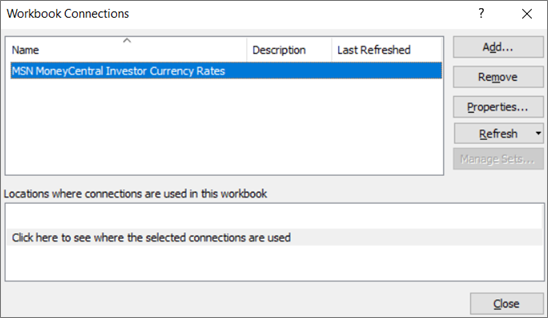
คุณสามารถใช้กล่องโต้ตอบนี้เพื่อทําสิ่งต่อไปนี้
-
สร้าง แก้ไข รีเฟรช และลบการเชื่อมต่อที่ใช้งานอยู่ในเวิร์กบุ๊ก
-
ตรวจสอบว่าข้อมูลภายนอกมาจากที่ใด เนื่องจากตัวอย่างเช่น การเชื่อมต่อถูกกําหนดโดยผู้ใช้อื่น
-
แสดงตําแหน่งที่ใช้การเชื่อมต่อแต่ละรายการในเวิร์กบุ๊กปัจจุบัน
-
วินิจฉัยข้อความแสดงข้อผิดพลาดเกี่ยวกับการเชื่อมต่อกับข้อมูลภายนอก
-
เปลี่ยนเส้นทางการเชื่อมต่อไปยังเซิร์ฟเวอร์หรือแหล่งข้อมูลอื่น หรือแทนที่แฟ้มการเชื่อมต่อสําหรับการเชื่อมต่อที่มีอยู่
-
แสดงกล่องโต้ตอบ Connections ที่มีอยู่ เพื่อสร้างการเชื่อมต่อใหม่ สําหรับข้อมูลเพิ่มเติม ให้ดูที่ เชื่อมต่อกับ (นําเข้า) ข้อมูลภายนอก
-
แสดงกล่องโต้ตอบ คุณสมบัติการเชื่อมต่อ เพื่อปรับเปลี่ยนคุณสมบัติการเชื่อมต่อข้อมูล แก้ไขแบบสอบถาม และเปลี่ยนแปลงพารามิเตอร์ สําหรับข้อมูลเพิ่มเติม ให้ดู คุณสมบัติการเชื่อมต่อ
-
ทําให้การสร้างและแชร์ไฟล์การเชื่อมต่อกับผู้ใช้เป็นเรื่องง่าย
เมื่อต้องการจัดการการเชื่อมต่อในเวิร์กบุ๊กปัจจุบัน ให้เลือกทําอย่างน้อยหนึ่งอย่างต่อไปนี้
ระบุการเชื่อมต่อ
ในส่วนบนของกล่องโต้ตอบ การเชื่อมต่อทั้งหมดในเวิร์กบุ๊กจะแสดงโดยอัตโนมัติด้วยข้อมูลต่อไปนี้
|
คอลัมน์ |
ข้อคิดเห็น |
|---|---|
|
ชื่อ |
ชื่อของการเชื่อมต่อที่กําหนดในกล่องโต้ตอบ คุณสมบัติการเชื่อมต่อ |
|
คำอธิบาย |
คําอธิบายเพิ่มเติมของการเชื่อมต่อที่กําหนดในกล่องโต้ตอบ คุณสมบัติการเชื่อมต่อ |
|
รีเฟรชล่าสุดแล้ว |
วันที่และเวลาที่รีเฟรชการเชื่อมต่อสําเร็จครั้งล่าสุด ถ้าว่างเปล่า แสดงว่าไม่เคยมีการรีเฟรชการเชื่อมต่อ |
เพิ่มการเชื่อมต่อ
-
คลิก เพิ่ม เพื่อแสดงกล่องโต้ตอบ Connections ที่มีอยู่ สําหรับข้อมูลเพิ่มเติม ให้ดูที่ เชื่อมต่อกับ (นําเข้า) ข้อมูลภายนอก
แสดงข้อมูลการเชื่อมต่อ
-
เลือกการเชื่อมต่อ แล้วคลิก คุณสมบัติ เพื่อแสดงกล่องโต้ตอบ คุณสมบัติการเชื่อมต่อ สําหรับข้อมูลเพิ่มเติม ให้ดู คุณสมบัติการเชื่อมต่อ
รีเฟรชข้อมูลภายนอก
-
คลิกลูกศรที่อยู่ถัดจาก รีเฟรช แล้วเลือกทําอย่างใดอย่างหนึ่งต่อไปนี้
-
เมื่อต้องการรีเฟรชการเชื่อมต่อที่เฉพาะเจาะจง ให้เลือกการเชื่อมต่ออย่างน้อยหนึ่งการเชื่อมต่อ แล้วคลิก รีเฟรช
-
เมื่อต้องการรีเฟรชการเชื่อมต่อทั้งหมดในเวิร์กบุ๊ก ให้ล้างการเชื่อมต่อทั้งหมด แล้วคลิก รีเฟรชทั้งหมด
-
เมื่อต้องการรับข้อมูลสถานะเกี่ยวกับการดําเนินการรีเฟรช ให้เลือกการเชื่อมต่ออย่างน้อยหนึ่งการเชื่อมต่อ แล้วคลิก รีเฟรชสถานะ
-
เมื่อต้องการหยุดการดําเนินการรีเฟรชปัจจุบัน ให้คลิก ยกเลิกการรีเฟรช
-
สําหรับข้อมูลเพิ่มเติม ให้ดูที่ รีเฟรชการเชื่อมต่อข้อมูลภายนอกใน Excel
เอาการเชื่อมต่อออกอย่างน้อยหนึ่งรายการ
-
เลือกการเชื่อมต่ออย่างน้อยหนึ่งรายการเพื่อเอาออกจากเวิร์กบุ๊ก แล้วคลิก เอาออก
หมายเหตุ:
-
ปุ่มนี้จะถูกปิดใช้งานเมื่อเวิร์กบุ๊กได้รับการป้องกันหรือวัตถุ เช่น รายงาน PivotTable ที่ใช้การเชื่อมต่อจะได้รับการป้องกัน
-
การเอาการเชื่อมต่อออกจะเอาการเชื่อมต่อออกเท่านั้น และไม่ได้เป็นการเอาวัตถุหรือข้อมูลใดๆ ออกจากเวิร์กบุ๊ก
-
สิ่งสำคัญ: การเอาการเชื่อมต่อออกจะตัดการเชื่อมต่อกับแหล่งข้อมูล และอาจทําให้เกิดผลที่ตามมาโดยไม่ได้ตั้งใจ เช่น ผลลัพธ์ของสูตรที่ต่างกันและปัญหาที่เป็นไปได้กับฟีเจอร์อื่นๆ ของ Excel
แสดงตําแหน่งที่ตั้งของการเชื่อมต่ออย่างน้อยหนึ่งรายการในเวิร์กบุ๊ก
-
เลือกการเชื่อมต่ออย่างน้อยหนึ่งรายการ จากนั้นภายใต้ ตําแหน่งที่ตั้งที่ใช้การเชื่อมต่อในเวิร์กบุ๊กนี้ ให้คลิกลิงก์ คลิกที่นี่เพื่อดูตําแหน่งที่ใช้การเชื่อมต่อที่เลือก
ข้อมูลต่อไปนี้จะแสดงขึ้น
|
คอลัมน์ |
ข้อคิดเห็น |
|---|---|
|
แผ่น |
เวิร์กชีตที่ใช้การเชื่อมต่อ |
|
ชื่อ |
ชื่อคิวรี Excel |
|
ตำแหน่งที่ตั้ง |
การอ้างอิงไปยังเซลล์ ช่วง หรือวัตถุ |
|
ค่า |
ค่าของเซลล์ หรือค่าว่างสําหรับช่วงของเซลล์ |
|
สูตร |
สูตรของเซลล์ หรือช่วงของเซลล์ |
การเลือกการเชื่อมต่ออื่นที่ด้านบนของกล่องโต้ตอบจะล้างการแสดงข้อมูลปัจจุบัน










